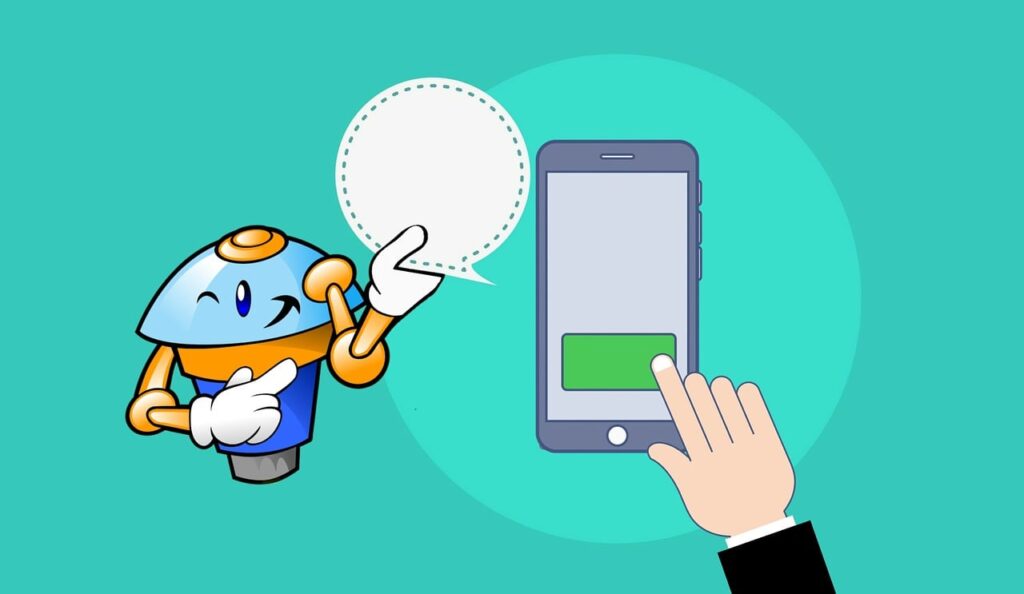Créer un chatbot avec l’API de ChatGPT peut sembler complexe au premier abord, mais avec les bonnes étapes, même un débutant peut y arriver. Ce guide vous expliquera comment créer un chatbot en utilisant l’API de ChatGPT, depuis la configuration initiale jusqu’à la mise en place d’un chatbot fonctionnel.
1. Comprendre les Bases de l’API ChatGPT
Avant de commencer à coder, il est important de comprendre ce qu’est l’API de ChatGPT et comment elle fonctionne.
– API : L’API (Application Programming Interface) est une interface qui permet à un programme de communiquer avec un autre. Dans ce cas, l’API de ChatGPT permet à votre application de communiquer avec le modèle GPT-3.5 d’OpenAI.
– Modèle GPT-3.5 : GPT-3.5 est un modèle de langage capable de générer du texte en réponse à des entrées (prompts) fournies par l’utilisateur. Il peut comprendre et produire du texte de manière conversationnelle, ce qui le rend idéal pour créer des chatbots.
2. Pré-requis Techniques
Pour suivre ce tutoriel, vous aurez besoin de :
– Une clé API d’OpenAI : Inscrivez-vous sur [OpenAI](https://beta.openai.com/signup/) pour obtenir une clé API.
– Environnement de développement : Un éditeur de texte comme VS Code, Sublime Text, ou même un simple bloc-notes.
– Connaissances de base en programmation : Idéalement en Python, car c’est le langage que nous utiliserons pour ce tutoriel.
3. Configuration de l’Environnement de Développement
3.1 Installation de Python
Si vous n’avez pas encore Python installé sur votre ordinateur, vous pouvez le télécharger et l’installer depuis python.org
3.2 Installation des Bibliothèques Nécessaires
Après avoir installé Python, vous aurez besoin de certaines bibliothèques pour interagir avec l’API de ChatGPT.
Ouvrez votre terminal ou l’invite de commande et exécutez les commandes suivantes pour installer les bibliothèques :
“`bash
pip install openai
“`
Cette commande installera la bibliothèque `openai`, qui vous permet de faire des requêtes à l’API de ChatGPT.
4. Créer un Chatbot de Base
Maintenant que votre environnement est configuré, passons à la création d’un chatbot de base.
4.1 Configuration de la Clé API
Dans votre éditeur de texte, créez un nouveau fichier Python, par exemple `chatbot.py`.
Ajoutez le code suivant pour configurer votre clé API :
“`python
import openai
Remplacez ‘your-api-key’ par votre véritable clé API
openai.api_key = ‘your-api-key’
“`
4.2 Créer une Fonction pour Gérer les Requêtes
Créez une fonction qui envoie des requêtes à l’API de ChatGPT et reçoit des réponses.
“`python
def generate_response(prompt):
response = openai.Completion.create(
engine="text-davinci-003", Utilisation du moteur GPT-3.5
prompt=prompt,
max_tokens=150, Limite du nombre de tokens pour la réponse
n=1,
stop=None,
temperature=0.7, Contrôle la créativité de la réponse
)
return response.choices[0].text.strip()
“`
4.3 Création d’une Boucle de Conversation
Maintenant, mettez en place une boucle qui permettra à l’utilisateur d’interagir avec le chatbot.
“`python
def chat():
print("Bienvenue dans votre chatbot ChatGPT ! Tapez 'quit' pour arrêter.")
while True:
user_input = input("Vous: ")
if user_input.lower() == "quit":
break
response = generate_response(user_input)
print("Chatbot: " + response)
if __name__ == "__main__":
chat()
“`
Lorsque vous exécutez ce script, il devrait vous inviter à entrer du texte. Le chatbot répondra en utilisant l’API de ChatGPT.
5. Personnalisation de Votre Chatbot
Une fois que vous avez un chatbot de base en place, vous pouvez le personnaliser pour le rendre plus utile et adapté à vos besoins.
5.1 Ajuster le Ton et le Style
Vous pouvez ajuster le ton et le style des réponses de votre chatbot en modifiant le prompt initial. Par exemple :
“`python
def generate_response(prompt):
full_prompt = "Vous êtes un chatbot aimable et serviable.\n" + prompt
response = openai.Completion.create(
engine="text-davinci-003",
prompt=full_prompt,
max_tokens=150,
n=1,
stop=None,
temperature=0.7,
)
return response.choices[0].text.strip()
“`
5.2 Limitation des Réponses
Pour éviter que le chatbot ne produise des réponses trop longues, vous pouvez ajuster le paramètre `max_tokens`. Par exemple, réduire `max_tokens` à 50 pour des réponses plus courtes.
5.3 Utilisation de Contextes
Si vous souhaitez que le chatbot se souvienne des interactions précédentes dans une session, vous pouvez accumuler le contexte.
“`python
conversation_history = ""
def generate_response(prompt):
global conversation_history
conversation_history += f"User: {prompt}\n"
response = openai.Completion.create(
engine="text-davinci-003",
prompt=conversation_history,
max_tokens=150,
n=1,
stop=None,
temperature=0.7,
)
conversation_history += f"Chatbot: {response.choices[0].text.strip()}\n"
return response.choices[0].text.strip()
“`
Avec cette méthode, le chatbot garde une trace des interactions passées, ce qui peut rendre les réponses plus cohérentes au fil du temps.
6. Ajouter des Fonctionnalités Avancées
6.1 Gestion des Intentions
Pour rendre votre chatbot plus intelligent, vous pouvez implémenter un système de gestion des intentions. Par exemple, détecter si l’utilisateur pose une question, fait une demande ou fait une déclaration.
“`python
def detect_intent(user_input):
if "comment" in user_input.lower():
return "question"
elif "je veux" in user_input.lower():
return "demande"
else:
return "déclaration"
“`
En fonction de l’intention détectée, vous pouvez ajuster la réponse générée par le chatbot.
6.2 Intégration avec des Bases de Données
Vous pouvez également intégrer le chatbot avec une base de données pour répondre à des questions spécifiques. Par exemple, si vous construisez un chatbot pour une entreprise, il pourrait rechercher des informations sur les produits dans une base de données avant de répondre.
“`python
import sqlite3
def get_product_info(product_name):
conn = sqlite3.connect('products.db')
cursor = conn.cursor()
cursor.execute("SELECT description FROM products WHERE name=?", (product_name,))
result = cursor.fetchone()
conn.close()
return result[0] if result else "Produit non trouvé."
“`
Vous pouvez ensuite inclure cette fonction dans la boucle de conversation du chatbot pour répondre aux questions sur les produits.
7. Déploiement du Chatbot
Une fois que vous avez développé et testé votre chatbot localement, il est temps de le déployer pour qu’il soit accessible à d’autres utilisateurs.
7.1 Hébergement sur le Web
Vous pouvez déployer votre chatbot sur un serveur web en utilisant des plateformes comme Heroku, AWS, ou Google Cloud. Voici les étapes de base pour déployer sur Heroku :
1. Créez un fichier `requirements.txt` :
“`bash
pip freeze > requirements.txt
“`
2. Créez un fichier `Procfile` pour indiquer à Heroku comment exécuter votre application :
“`bash
web: python chatbot.py
“`
3. Initialisez un dépôt Git et déployez sur Heroku :
“`bash
git init
git add .
git commit -m “Initial commit”
heroku create
git push heroku master
“`
7.2 Intégration avec des Applications de Messagerie
Vous pouvez intégrer votre chatbot avec des plateformes de messagerie comme Slack, Facebook Messenger, ou Telegram. Cela nécessite des configurations spécifiques à chaque plateforme, mais l’idée de base est de connecter l’API de ChatGPT à l’API de la plateforme de messagerie.
8. Suivi et Amélioration Continue
Une fois que votre chatbot est en ligne, il est important de suivre ses performances et d’apporter des améliorations continues. Vous pouvez utiliser des outils d’analyse pour voir comment les utilisateurs interagissent avec le chatbot, et ajuster les prompts ou les paramètres en conséquence.
8.1 Collecte de Feedback
Ajoutez une fonctionnalité qui permet aux utilisateurs de donner leur avis sur les réponses du chatbot. Cela peut vous aider à identifier les domaines où le chatbot peut être amélioré.
“`python
def collect_feedback(response):
feedback = input(f”Évaluez cette réponse (1-5) : {response}\n”)
with open(‘feedback.txt’, ‘a’) as f:
f.write(f”{
response} – {feedback}\n”)
“`
Conclusion
Créer un chatbot avec l’API de ChatGPT est un excellent projet pour les débutants qui souhaitent se familiariser avec l’intelligence artificielle et l’automatisation des tâches conversationnelles. En suivant ce guide, vous avez appris à configurer l’API, créer un chatbot de base, et ajouter des fonctionnalités avancées. Le déploiement du chatbot sur une plateforme en ligne vous permet de le rendre accessible à un large public. N’oubliez pas que la clé pour un chatbot réussi réside dans l’amélioration continue basée sur l’interaction des utilisateurs.